Spring Boot DevTools,可以实现自动应用重启、自动刷新浏览器以及静态资源热加载等功能。
要使用 Spring Boot DevTools,需要进行以下步骤:
- 在 pom.xml 文件中添加依赖:
<dependency>
<groupId>org.springframework.boot</groupId>
<artifactId>spring-boot-devtools</artifactId>
<optional>true</optional>
</dependency>
- 在 application.properties 或 application.yml 文件中添加以下配置(可以不配置):
# 开启 DevTools 支持,默认为 true
spring.devtools.restart.enabled=true
# 设置触发自动重启的文件的扩展名,默认为 .java、.groovy、.kt、.html、.css、.js
spring.devtools.restart.additional-paths=src/main/java,src/main/resources
# 设置触发延时重启的时间,默认为 1s
spring.devtools.restart.poll-interval=1000
# 设置触发立即重启的触发器路径,默认为空
spring.devtools.restart.trigger-file=trigger.txt
# 开启 LiveReload 支持,默认为 true
spring.devtools.livereload.enabled=true
# 关闭thymeleaf缓存
spring.thymeleaf.cache=false
-
设置IDE两个配置
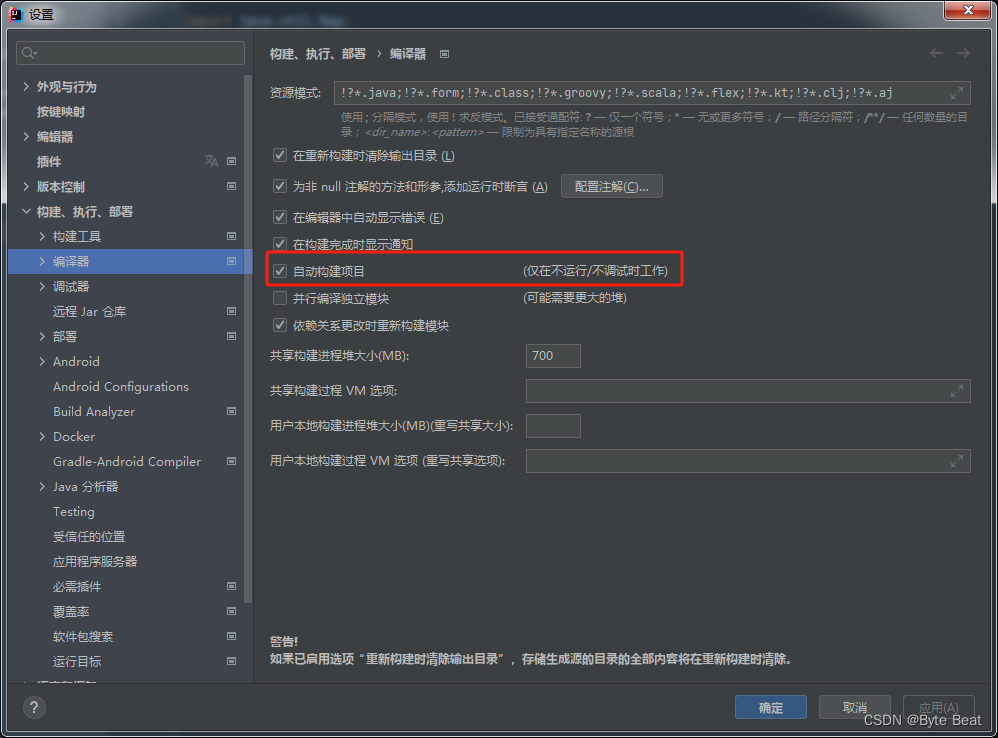
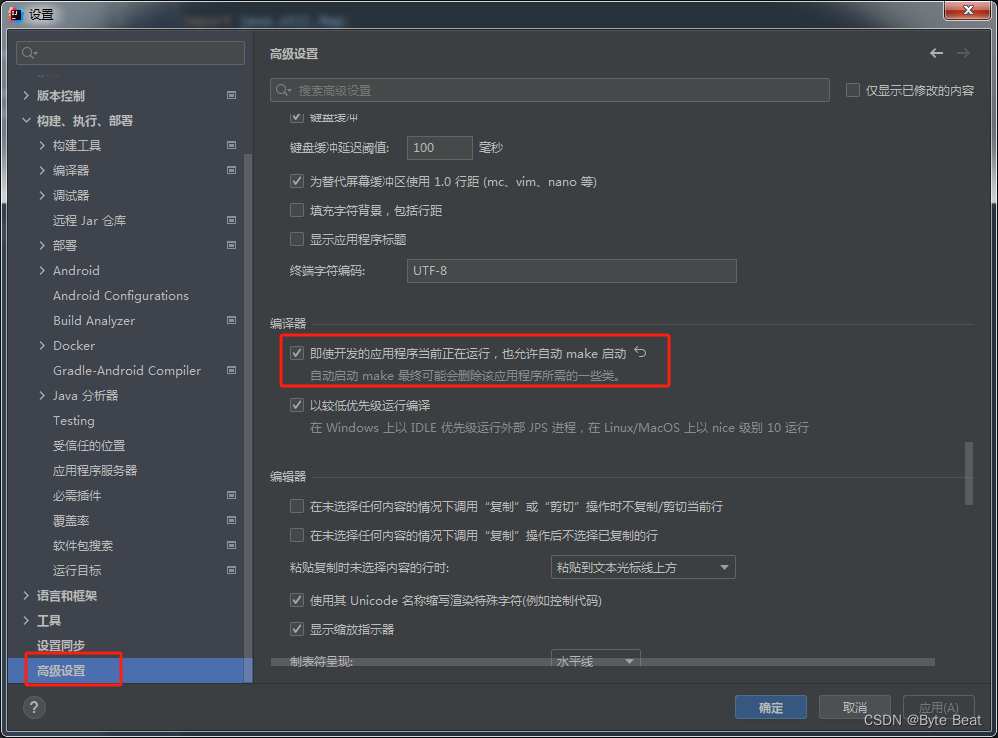
-
使用开发工具启动 Spring Boot 应用:
mvn spring-boot:run
这样就可以启用 Spring Boot DevTools,享受开发阶段的自动重启、浏览器刷新和静态资源热加载等功能。
如果按照上述配置完成后,修改了代码但没有生效,可以尝试以下解决方法:
- 确保开发工具已正确添加到依赖中,并重新编译应用。可以使用 Maven 命令
mvn clean install或直接在 IDE 中重新构建项目。 - 确保在开发工具启动的情况下修改代码。如果使用的是 IDE 的内置运行工具启动应用,请确保在工具启动时修改代码,而不是使用命令行或其他方式运行应用。
- 检查是否有其他插件或工具干扰了 DevTools 的工作。有些插件可能会禁用或干扰 DevTools 的自动重启功能,可以先尝试禁用这些插件并重新启动应用。
- 检查项目的文件触发路径是否正确配置。在
application.properties或application.yml文件中,通过spring.devtools.restart.additional-paths属性设置触发自动重启的文件路径,确保该路径正确配置。 - 检查 IDE 或操作系统的文件监听设置。有些 IDE 或操作系统可能会限制文件监听的深度或频率,导致代码修改无法被检测到。可以尝试调整 IDE 或操作系统的文件监听设置,或者修改了代码后手动重启应用。
- 检查 DevTools 的日志输出,查看是否有任何错误或警告的信息。可以在启动应用时加上启动参数
-Ddebug或-Dlogging.level.org.springframework.boot=DEBUG来增加日志输出水平。如果存在任何错误或警告信息,可以根据日志内容进行相应的调试和修复。
如果以上方法都无法解决问题,可以尝试将问题进行细分并搜索相关文档或论坛进行进一步的研究和解决。






















 6261
6261











 被折叠的 条评论
为什么被折叠?
被折叠的 条评论
为什么被折叠?








